RAWになったSDカードを修復する方法
WindowsはFAT32、NTFS、exFATなどのファイルシステムをサポートし、RAWをサポートしません。SDカードまたはほかの外付けドライブシステムが破損などの原因でRAWになってしまうことがあります。SDカードのファイルシステムがRAWになったら、パソコンに認識されなくなり、SDカード内のデータが読み書きできなくなります。この記事では、RAWになったSDカードを修復する方法について紹介します。
SDカードがRAWになったかを確認する方法
ステップ1.Windowsのスタートボタンを右クリックして「ディスクの管理」をクリックします。
ステップ2.下の赤色表示のように、ファイルシステムが表示されます。
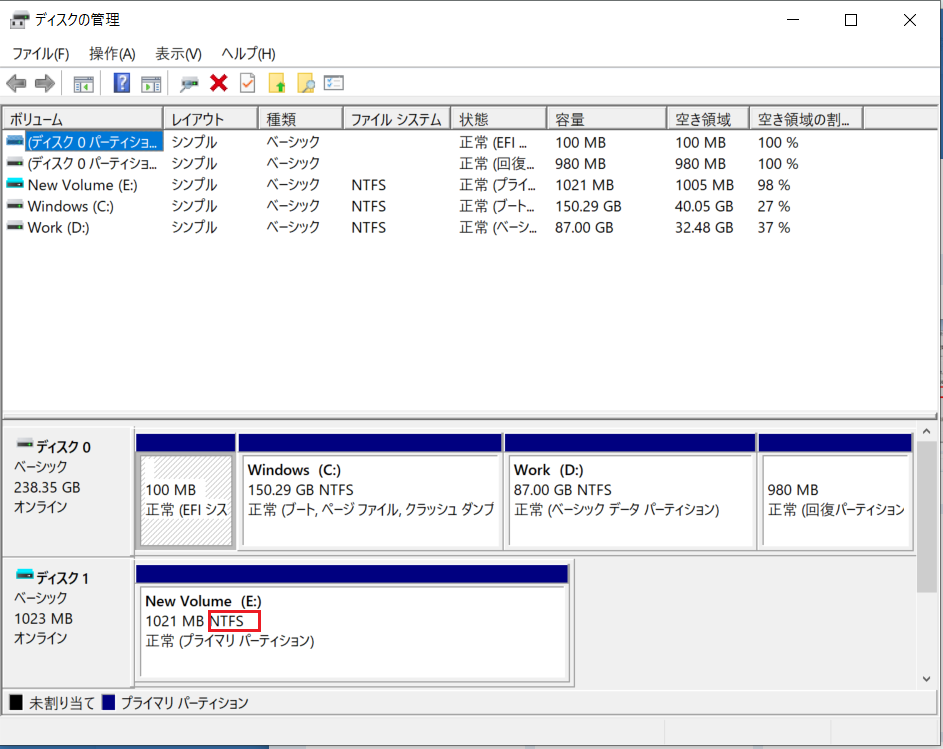
RAWになったSDカードを修復する方法
修復を行う前に、SDカード内のデータを救出する必要があります。データ復元ソフトを使わないと、RAWになったSDカードからデータを取り出すことはできません。
SDカードからデータを復旧するには、Bitwarデータ復元というソフトを勧めします。SDカード以外に、USBメモリ、外付けHDDおよびパソコンのHDDからデータをリカバリーすることもできます。動画、画像、ドキュメントなど、1000種類ぐらいのデータを復旧できます。スキャン、プレビュー、復元、たった三つのステップでSDカードからデータ復元します。
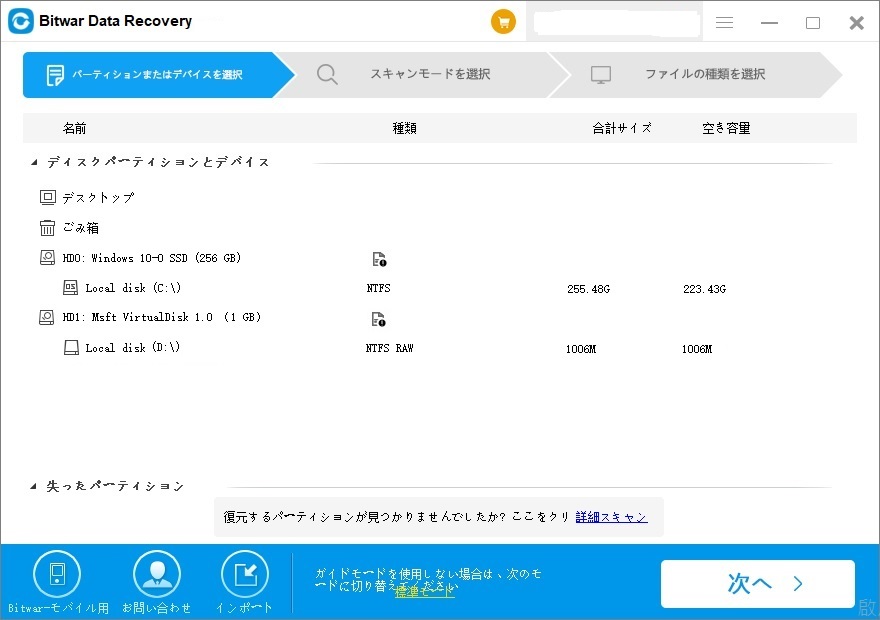
方法1.CMDでRAWになったSDカードを修復する
chkdskコマンドではファイルシステムの整合性を検査したり損傷があれば修復することが可能で、SDカードがRAWになったことが確認されたら最初に試してみたい方法です。
ステップ1.SDカードをパソコンに接続します。
ステップ2.Windowsの検索ボックスに「CMD」と入力して、コマンドプロンプトを管理者として実行します。
ステップ3.「chkdsk /x /f SDカードのドライブレター」と入力するとファイルシステムの修復が実行されます。(例えば、RAWになったSDカードがHドライブだったら、「chkdsk /X /F H:」と入力すればいいです。)
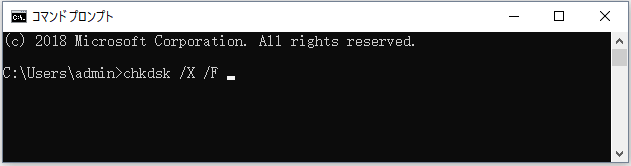
方法2.SDカードをフォーマットする
RAWになったSDカードをフォーマットすることで、SDカードを修復できますが、中のデータは全部削除されます。フォーマットを実行する前に、データの復旧を忘れないでください。SDカードをフォーマットする方法は「WindowsとMacパソコンでSDカードをフォーマットする方法」記事で紹介したことがあります。
もっと詳しい内容はSDカードデータ復元をクリックして閲覧しましょう。